
Program Recuva pozwala szybko odzyskać usunięte pliki na komputerze. Darmowy program Recuva odzyska pliki, które zostały usunięte z komputera lub dysku podłączonego do komputera (zewnętrzny dysk twardy, karta pamięci, dysk flash USB).
Nikt nie jest bezpieczny przed utratą danych. Informacje mogą zostać przypadkowo usunięte przez użytkownika lub innego użytkownika (jeśli jest kilku użytkowników) komputera.
Treść- Odzyskiwanie plików w Recuva
- Ustawienia Recuva
- Bezpieczne usuwanie plików w Recuva
- Wnioski z artykułu
- Recuva - program do odzyskiwania skasowanych plików (wideo)
Jeśli taka sytuacja już się zdarzyła - niezbędne pliki zostały usunięte z komputera, możesz spróbować odzyskać usunięte pliki za pomocą specjalistycznego programu. Podobny program do odzyskiwania danych musi być zainstalowany na komputerze użytkownika, aby mógł odzyskać usunięte pliki.
Taki specjalistyczny program, za pomocą którego będzie można odzyskać usunięte dane, musi zostać wcześniej zainstalowany na komputerze. Dlaczego z góry? Ponieważ podczas instalacji programu na komputerze mogą zostać uszkodzone dokładnie pliki do odzyskania, z których instalujesz ten program.
Aby żądany plik zdalny nie został nadpisany, musisz przerwać pracę na komputerze. Jeśli nie przestaniesz pracować na komputerze, system może zastąpić miejsce zwolnione z usuniętego pliku nowymi danymi. Dlatego musisz zatrzymać aktywność na komputerze, zanim spróbujesz odzyskać usunięte pliki.
Możesz przywracać pliki za pomocą bezpłatnego programu Recuva. W Internecie można również znaleźć przenośną wersję tego programu - Recuva Portable.
Aby pobrać program Recuva na swój komputer, musisz przejść do strony internetowej dewelopera Piriform. Ta brytyjska firma jest powszechnie znana z oprogramowania do konserwacji komputerów: CCleaner, Defraggler, Speccy.
Pobierz RecuvaPo pobraniu pliku instalacyjnego na komputer możesz rozpocząć instalację Recuva na komputerze. Po zakończeniu procesu instalacji uruchom program na komputerze.
Odzyskiwanie plików w Recuva
Po pierwszym uruchomieniu programu otworzy się okno „Recuva Wizard”. W przyszłości nie można otworzyć kreatora podczas uruchamiania programu, jeśli zaznaczysz pole „Nie otwieraj kreatora przy uruchomieniu”. W tym oknie kliknij przycisk „Dalej”.
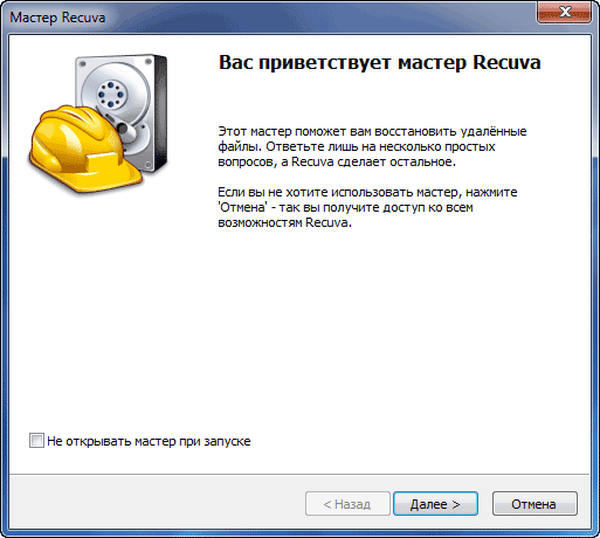
W następnym oknie „Typ pliku” musisz wybrać pliki określonego typu, które chcesz przywrócić. Jeśli wybierzesz określony typ pliku, wyszukiwanie usuniętych plików będzie szybsze i łatwiej będzie znaleźć żądany usunięty plik, aby go odzyskać..
Możesz wybrać wyświetlanie wszystkich typów plików. W takim przypadku program Recuva wyświetli wszystkie znalezione usunięte pliki wszystkich typów. Po wybraniu kliknij przycisk „Dalej”.
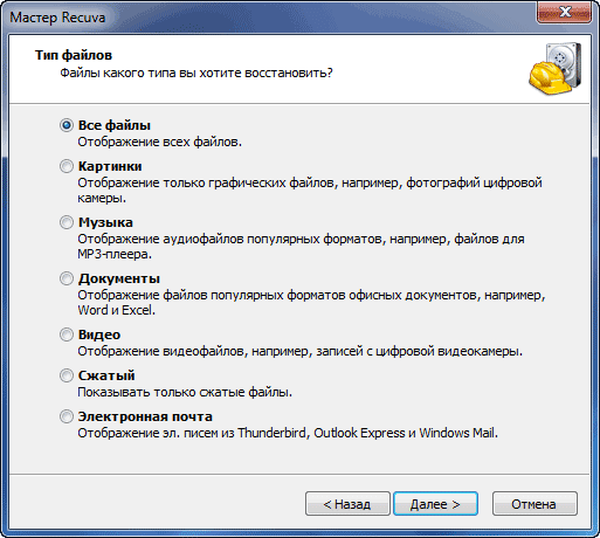
W oknie „Lokalizacja pliku” musisz wybrać miejsce, w którym chcesz wyszukać usunięte pliki. Możesz wybrać różne opcje: „To jest dokładnie nieznane”, „Na karcie pamięci” (z wyjątkiem płyt CD i dyskietek), „W folderze Moje dokumenty”, „W koszu”, „W określonej lokalizacji”.
Jeśli wybrałeś tę drugą opcję, w oknie „Przeglądaj foldery” możesz wybrać konkretny dysk lub folder na komputerze, aby wyszukać usunięte pliki. Następnie musisz kliknąć przycisk „Dalej”.
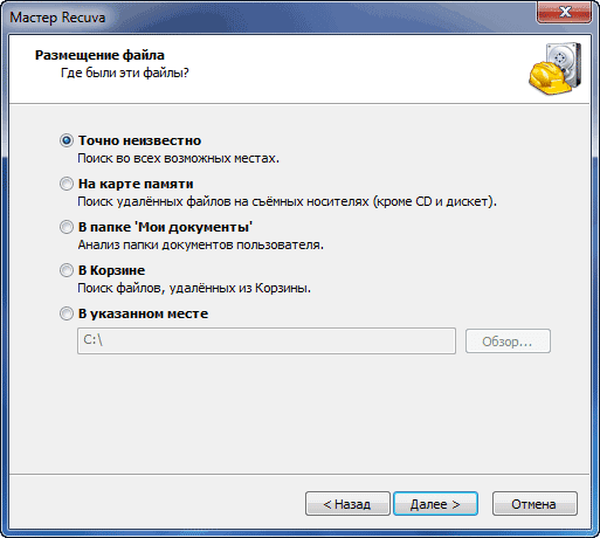
Następnie w nowym oknie kreator informuje, że program jest gotowy do rozpoczęcia wyszukiwania usuniętych plików. Teraz musisz kliknąć przycisk „Start”.
Jeśli po analizie nie zostaną znalezione niezbędne pliki, możesz aktywować pozycję „Włącz dogłębną analizę”. Dogłębna analiza może zająć dużo czasu..
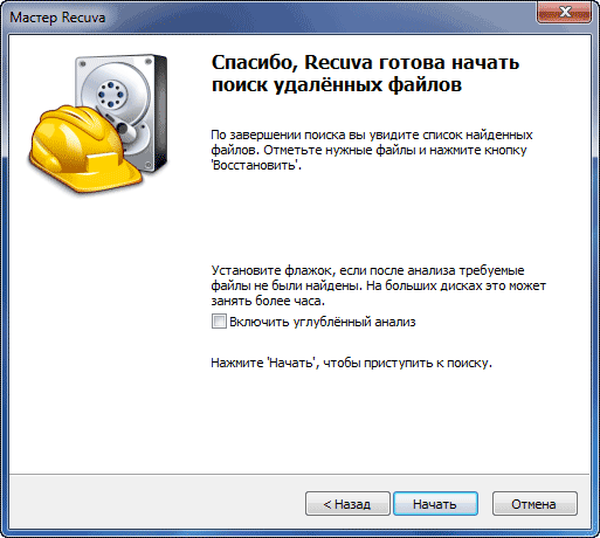
Następnie rozpoczyna się skanowanie i wyszukiwanie usuniętych plików. Po jego zakończeniu otworzy się okno programu Recuva z wynikami wyszukiwania.
W głównym oknie „Recuva.com” usunięte pliki znalezione przez program zostaną oznaczone odpowiednim kolorem. Tutaj możesz zobaczyć nazwę pliku, ścieżkę (lokalizację na dysku), jego rozmiar, stan (doskonały, średni, zły lub utracony), a także notatkę o statusie każdego konkretnego pliku.

Aby przywrócić usunięty plik, zaznacz jego pole wyboru, a następnie kliknij przycisk „Przywróć ...”.
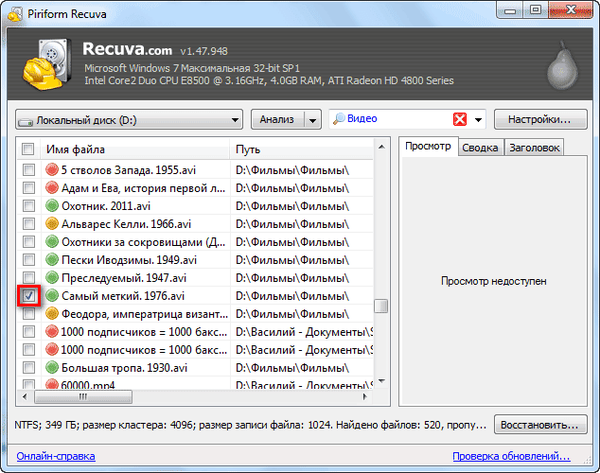
W oknie „Przeglądaj foldery” musisz wybrać lokalizację do zapisania pliku do przywrócenia, a następnie kliknij przycisk „OK”.
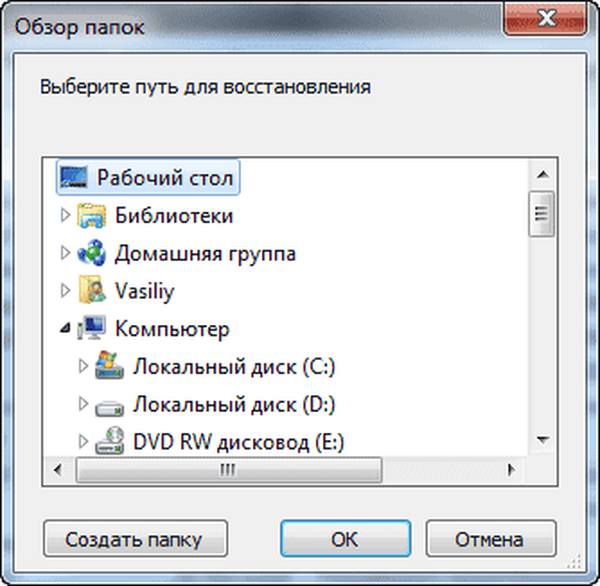
Następnie otworzy się okno „Odzyskiwanie plików”, w którym można obserwować przebieg procesu odzyskiwania..

Po zakończeniu procesu odzyskiwania usuniętego pliku zostanie otwarte okno „Działanie zakończone”, w którym należy kliknąć przycisk „OK”.

Teraz możesz otworzyć plik, który został przywrócony i zobaczyć wynik programu Recuva.
Ustawienia Recuva
Aby przejść do ustawień programu Recuva, w głównym oknie programu kliknij przycisk „Ustawienia ...”. Następnie otworzy się okno „Usługa”..
Tutaj, w zakładce „Ogólne”, możesz wyłączyć uruchomienie kreatora po uruchomieniu programu, aby główne okno programu otworzyło się natychmiast. Możesz także wyświetlić znalezione pliki.
Ponadto za pomocą programu Recuva możesz niezawodnie usuwać pliki, które zostały już usunięte, ale pozostały na dysku, aby wykluczyć możliwość ich dalszego odzyskania.
Aby to zrobić, w elemencie „Bezpieczne usuwanie” musisz wybrać opcję zastąpienia takiego pliku. Obsługiwane są takie parametry kopiowania - „Łatwe kopiowanie (1 cykl)”, „DOD 5220.20-M (3 cykle)”, „NSA (7 cykli)”, „Guttman (35 cykli)”.
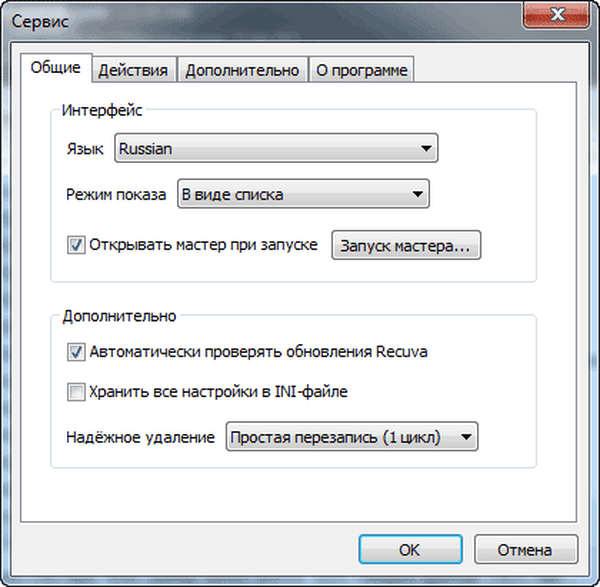
Na karcie „Działania” możesz określić dodatkowe parametry wyszukiwania plików. Po wybraniu parametrów kliknij przycisk „OK”.
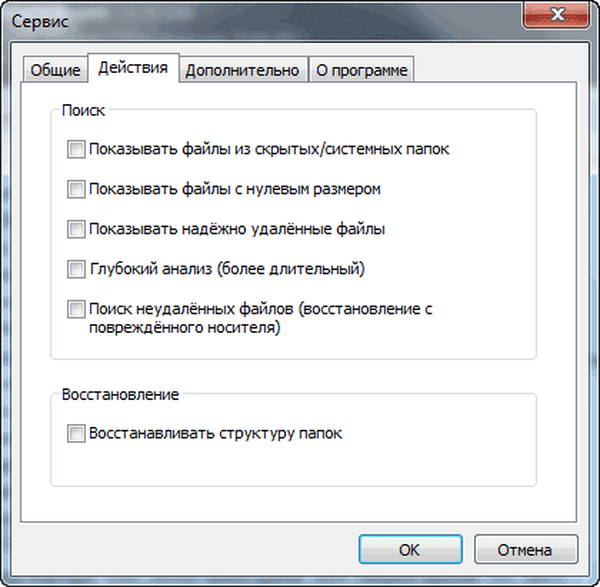
- CCleaner - ustawienia czyszczenia komputera
- Defraggler - darmowy defragmentator dysków
- Speccy - informacje o elementach sprzętowych komputera
Bezpieczne usuwanie plików w Recuva
Jeśli plik został usunięty i nie został jeszcze nadpisany, pozostaje na dysku i można go przywrócić za pomocą specjalnych narzędzi, ponieważ jego dane nadal pozostają na dysku. Taki usunięty plik można bezpiecznie usunąć za pomocą Recuva..
Aby to zrobić, wybierz lub wybierz usunięty plik w oknie programu Recuva, a następnie kliknij wybrany plik prawym przyciskiem myszy. W menu kontekstowym wybierz element „Bezpiecznie usuń wybrane” lub „Bezpiecznie usuń wybrane”.
Wcześniej w ustawieniach programu musisz wybrać opcję zastąpienia usuniętego pliku. Aby to zrobić, otwórz „Ustawienia ...” => „Usługa” => Ogólne => „Bezpieczne usuwanie”. Tutaj musisz wybrać metodę kopiowania - „Proste kopiowanie (1 cykl)”, „DOD 5220.20-M (3 cykle)”, „NSA (7 cykli)” lub „Guttman (35 cykli)”.
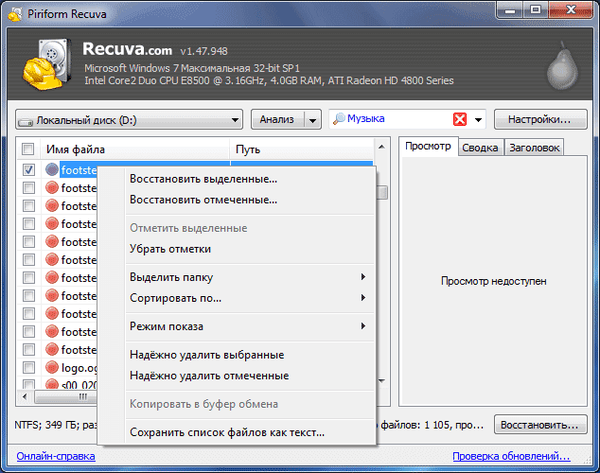
W oknie „Bezpieczne usuwanie” konieczne będzie potwierdzenie działania w celu zastąpienia i zniszczenia nieodwracalnie wybranego pliku. Aby to zrobić, kliknij przycisk „Tak”.
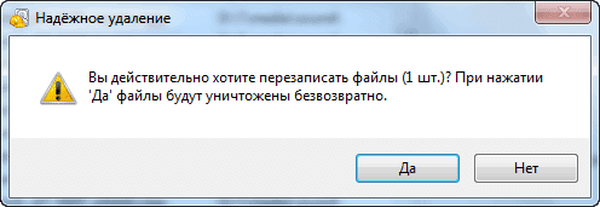
Następnie otworzy się okno „Działanie zakończone”, w którym zostaniesz poinformowany o zastąpieniu pliku. W tym oknie kliknij przycisk „OK”.
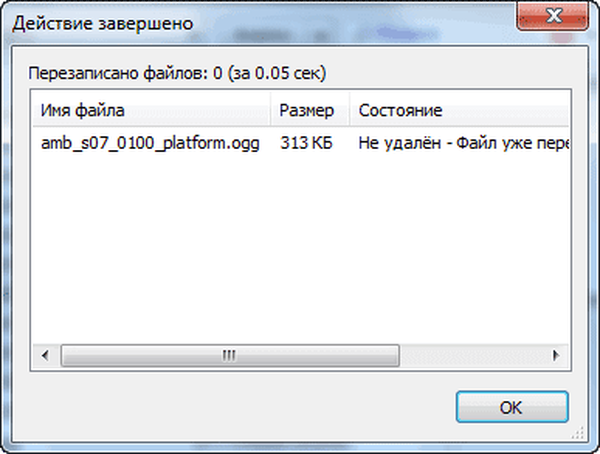
Wnioski z artykułu
Darmowy program Recuva służy do odzyskiwania danych, które zostały usunięte z komputera lub innych zmapowanych dysków. Za pomocą programu możesz przywracać usunięte pliki, a także trwale usunąć te pliki, których dane nadal znajdują się na dysku, dzięki czemu nie można ich przywrócić.
Recuva - program do odzyskiwania skasowanych plików (wideo)
https://www.youtube.com/watch?v=CjcGsJUB7n8 Podobne publikacje:- Disk Drill do odzyskiwania danych systemu Windows
- Wise Data Recovery - odzyskaj usunięte pliki
- EaseUS Data Recovery Wizard Free - odzyskuje usunięte pliki
- Acronis True Image WD Edition (bezpłatny)
- Ashampoo Backup Pro 11 do tworzenia kopii zapasowych











